Sådan logger du ud af Facebook på iPhone

Ved blot at logge ud kan du bruge andre Facebook-konti på din iPhone.

Ved blot at logge ud kan du bruge forskellige Facebook-konti på din iPhone, samt sikre kontodata, før du giver enheden til nogen. Denne artikel vil guide dig gennem hele processen med at logge ud af din Facebook-konto på iPhone.
(De følgende instruktioner forudsætter, at du har fuld adgang til din telefon. I tilfælde af at du mister adgangen til din iPhone, kan du stadig logge ud af din Facebook-konto eksternt ).
Log ud af Facebook på iPhone
For at begynde processen med at logge ud af din konto skal du først starte Facebook-appen på din iPhone. På applikationsgrænsefladen, der åbnes, skal du klikke på fanen " Menu " på værktøjslinjen nederst på skærmen.
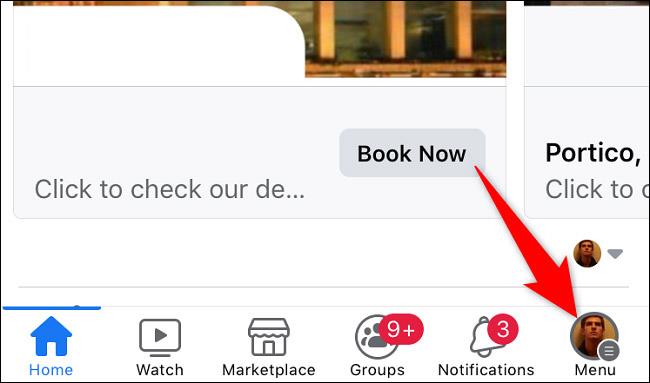
På " Menu "-siden skal du rulle ned til bunden og trykke på " Log ud ".

En prompt åbnes fra bunden af din telefonskærm. Klik på " Log ud " igen.
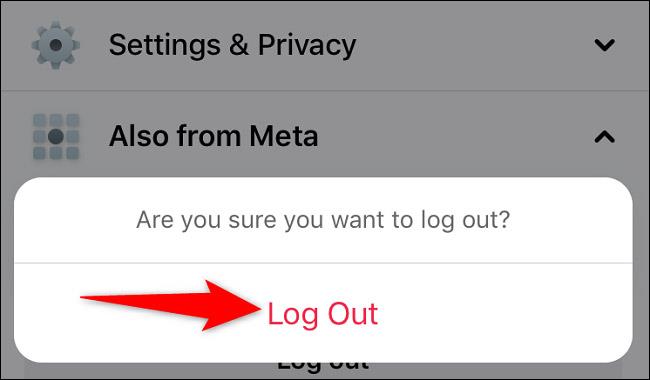
Facebook fører dig til appens hovedside til login-administration, hvor du stadig nemt kan logge ind på din konto igen, hvis du ombestemmer dig.
Hvis du vil slette din konto helt fra appen, skal du på denne side trykke på tandhjulsikonet nederst.
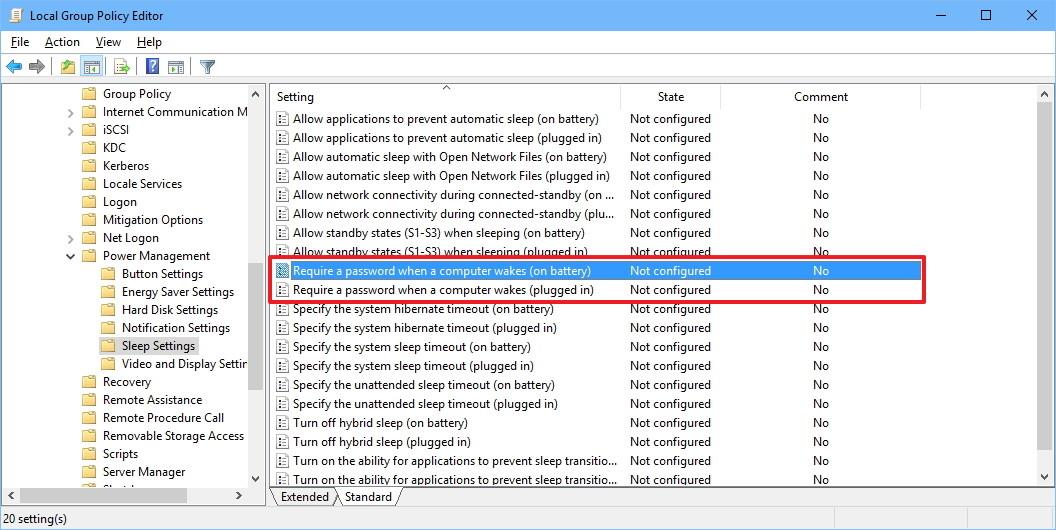
På siden " Loginindstillinger " skal du vælge " Fjern konto".
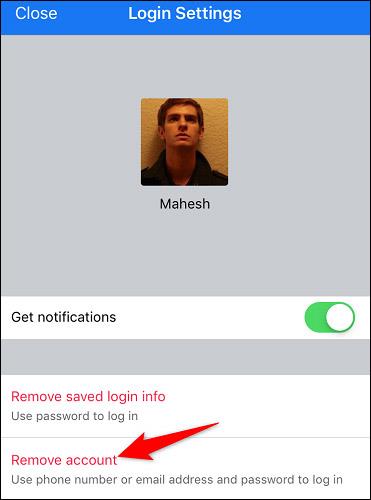
Så enkelt er det hele. Din konto er nu blevet fuldstændig fjernet fra Facebook-appen på din enhed. For at logge ind på din konto igen, skal du indtaste dit brugernavn og din adgangskode i appen fra begyndelsen.
Ved blot at logge ud kan du bruge andre Facebook-konti på din iPhone.
Du ved det måske ikke, men Facebook-appen til iPhone giver dig mulighed for proaktivt at rydde din cache for at frigøre systemplads og gøre appen "renere".
Facebook er installeret som en systemapp på Android, så den kan ikke afinstalleres uden root-adgang. Der er dog stadig et par måder at løse dette problem på.
Sound Check er en lille, men ret nyttig funktion på iPhone-telefoner.
Fotos-appen på iPhone har en hukommelsesfunktion, der opretter samlinger af fotos og videoer med musik som en film.
Apple Music har vokset sig usædvanligt stor siden den første gang blev lanceret i 2015. Til dato er det verdens næststørste betalte musikstreamingplatform efter Spotify. Ud over musikalbum er Apple Music også hjemsted for tusindvis af musikvideoer, døgnåbne radiostationer og mange andre tjenester.
Hvis du vil have baggrundsmusik i dine videoer, eller mere specifikt, optage sangen, der afspilles som videoens baggrundsmusik, er der en ekstrem nem løsning.
Selvom iPhone indeholder en indbygget Weather-app, giver den nogle gange ikke nok detaljerede data. Hvis du vil tilføje noget, er der masser af muligheder i App Store.
Ud over at dele billeder fra album, kan brugere tilføje fotos til delte album på iPhone. Du kan automatisk tilføje billeder til delte album uden at skulle arbejde fra albummet igen.
Der er to hurtigere og enklere måder at konfigurere en nedtælling/timer på din Apple-enhed.
App Store indeholder tusindvis af fantastiske apps, du ikke har prøvet endnu. Almindelige søgetermer er muligvis ikke nyttige, hvis du vil opdage unikke apps, og det er ikke sjovt at gå i gang med endeløs scrolling med tilfældige søgeord.
Blur Video er et program, der slører scener eller ethvert indhold, du ønsker på din telefon, for at hjælpe os med at få det billede, vi kan lide.
Denne artikel vil guide dig, hvordan du installerer Google Chrome som standardbrowser på iOS 14.











